Manual de Uso do Pages para Mac
- Conheça o app Pages
- Novidades do Pages 14.0
-
- Alterar a fonte ou o tamanho da fonte
- Definir uma fonte padrão
- Negrito, itálico, sublinhado e tachado
- Alterar a cor do texto
- Adicionar sombra ou contorno ao texto
- Alterar as maiúsculas do texto
- Copiar e colar estilos de texto
- Adicionar um efeito de destaque ao texto
- Formatar hifens, travessões e aspas
-
- Enviar um documento
- Publicar um livro no Apple Books
-
- Introdução à colaboração
- Convidar outras pessoas para colaborar
- Colaborar em um documento compartilhado
- Ver a atividade mais recente em um documento compartilhado
- Alterar os ajustes de um documento compartilhado
- Parar de compartilhar um documento
- Pastas compartilhadas e colaboração
- Usar o Box para colaborar
-
- Usar o iCloud Drive com o Pages
- Exportar um documento para Word, PDF ou outro formato
- Abrir um livro do iBooks Author no Pages
- Reduzir o tamanho de arquivo do documento
- Salvar um documento grande como um arquivo de pacote
- Restaurar uma versão anterior de um documento
- Mover um documento
- Apagar um documento
- Bloquear um documento
- Proteger um documento com uma senha
- Criar e gerenciar modelos personalizados
- Copyright

Introdução a imagens, gráficos e outros objetos no Pages do Mac
Um objeto é qualquer item colocado na página. Tabelas, gráficos, caixas de texto, formas e fotos são exemplos de objetos. Os tipos de objeto são representados por botões na barra de ferramentas. Clique nesses botões para selecionar objetos específicos para adicionar ao documento.
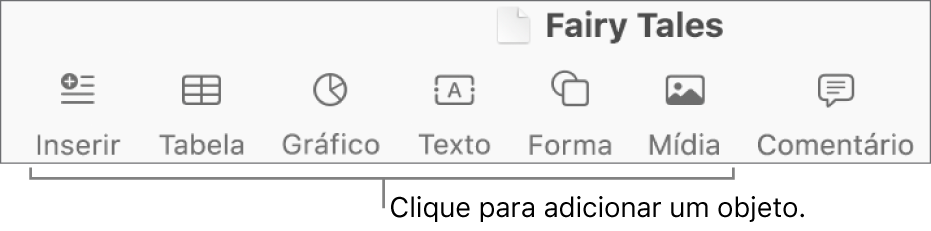
É possível alterar a aparência de um objeto modificando os seus atributos individuais (como cor de preenchimento, borda, sombra e outros) ou alterar rapidamente a aparência geral de um objeto aplicando um estilo de objeto predefinido a ele. Estilos de objeto são conjuntos de atributos concebidos para combinar com o modelo que você está usando.
Ao selecionar um objeto, você verá controles de formatação para ele na barra lateral à direita. Somente os controles correspondentes ao tipo do objeto selecionado são visíveis. Caso não veja uma barra lateral, clique em ![]() na barra de ferramentas. (clique no botão novamente para ocultar a barra lateral).
na barra de ferramentas. (clique no botão novamente para ocultar a barra lateral).
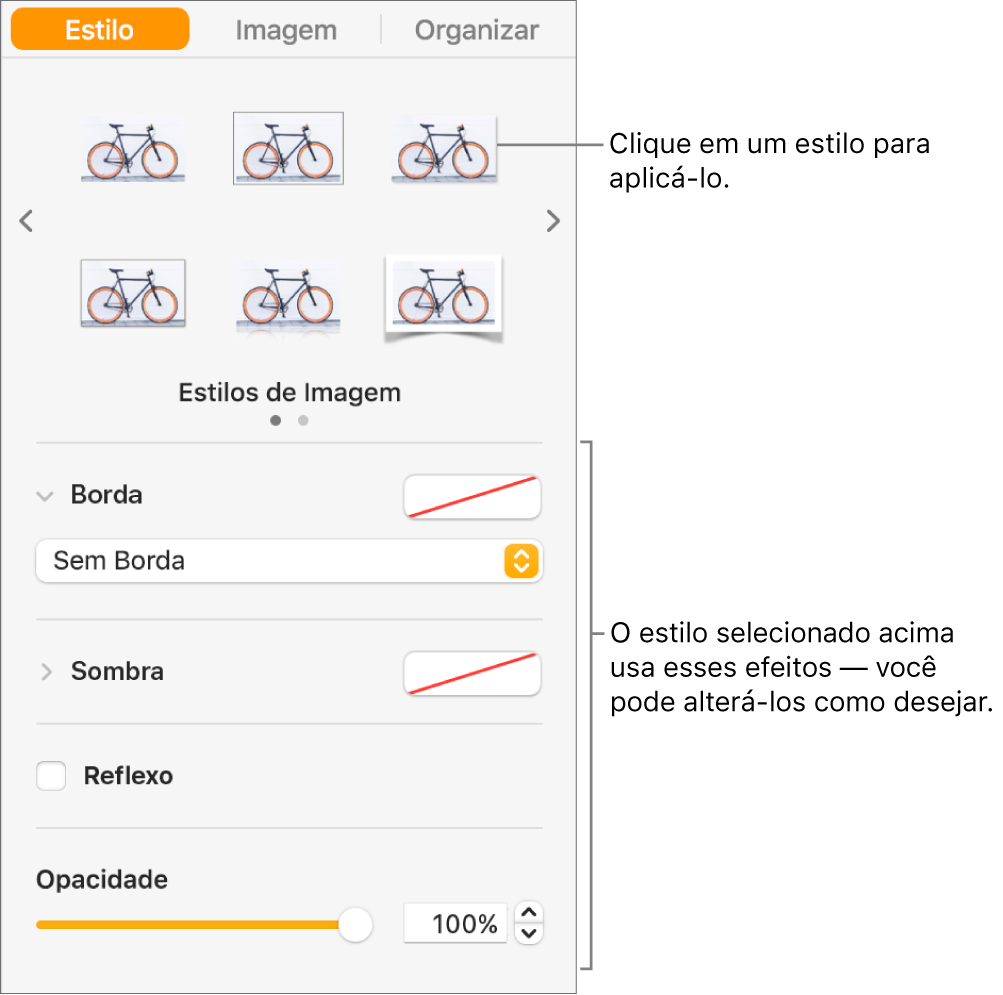
Você pode colocar objetos em camadas, redimensioná-los e controlar a forma como o texto flui ao redor deles na página. Por exemplo, você pode fazer com que o texto se ajuste ao redor de um objeto ou posicionar um objeto alinhado, de forma que ele fique na mesma linha que o texto e se mova com ele conforme você digita. Alguns objetos também podem ser aninhados alinhados ao texto dentro de uma caixa de texto ou forma.